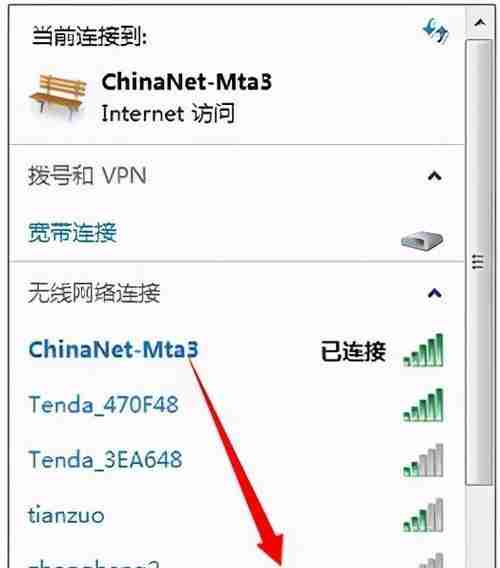如何升级主板 bios:确定当前 bios 版本: 重启并记录 post 屏幕上显示的 bios 版本。下载最新 bios 文件: 从制造商网站下载与您当前 bios 版本较新的稳定 bios 文件。准备 bios 升级: 将 bios 文件解压缩到格式化为 fat32 的 usb 闪存盘,并将其插入计算机。进入 bios 设置: 重启并按指定键进入 bios 设置。更新 bios: 找到 bios 升级选项,选择 usb 闪存盘作为来源,并按照屏幕提示进行操作。完成并重新启动: bios 升级

如何升级主板 BIOS
BIOS(基本输入/输出系统)是主板上的固件,负责初始化计算机硬件并启动操作系统。升级 BIOS 可以解决错误、提高稳定性或添加新功能。以下是如何升级主板 BIOS:
第 1 步:确定当前 BIOS 版本
- 重新启动计算机。
- 在 POST(开机自检)屏幕上,寻找显示 BIOS 版本的行。
- 记录当前 BIOS 版本。
第 2 步:下载新 BIOS 文件
- 访问制造商的网站。
- 查找对应主板型号的支持页面。
- 下载与您当前 BIOS 版本较新的 最新且稳定的 BIOS 文件。
第 3 步:准备 BIOS 升级
- 将下载的 BIOS 文件解压缩到 USB 闪存盘。
- 确保闪存盘已格式化为 FAT32。
- 将 USB 闪存盘插入计算机的主板。
第 4 步:进入 BIOS 设置
- 重新启动计算机。
- 在 POST 屏幕上,按制造商指定的键进入 BIOS 设置(通常是 Del、F2 或 F10)。
第 5 步:更新 BIOS
- 在 BIOS 设置中,找到 BIOS 升级选项(可能位于“工具”或“更新”选项卡下)。
- 选择 BIOS 更新选项,然后按照屏幕上的说明进行操作。
- 选择 USB 闪存盘作为 BIOS 升级来源。
第 6 步:等待完成并重新启动
- BIOS 升级过程将开始。进度条将显示更新的进度。
- 升级完成后,BIOS 会自动重新启动计算机。
注意事项:
- 确保下载与主板型号完全兼容的 BIOS 文件。
- 在 BIOS 升级过程中,请勿断电或重启计算机。
- 如果 BIOS 升级失败,请咨询制造商或寻求技术支持。